发布时间:2016-12-28 09: 55: 33
大家都知道,半圆也是几何图形,是在圆的基础上得到的,也就是圆的一半。几何画板作为专门用来画图的软件,构造几何图形非常方便。前面教大家用几何画板绘制了正多边形、圆和立体几何图形的方法,那么对于半圆,该怎么绘制并给它填色呢?下面就一起学习用 几何画板给半圆填色的方法。
具体的步骤如下:
1.打开几何画板,单击“自定义工具”——“三角形”——“直角三角形”,在画布上面单击一下鼠标,然后拖动鼠标就可以画出一个直角三角形。
2.用“移动箭头工具”选择直角三角形的三个顶点,单击菜单栏“构造”——过三点的弧,得到如下图所示图形。
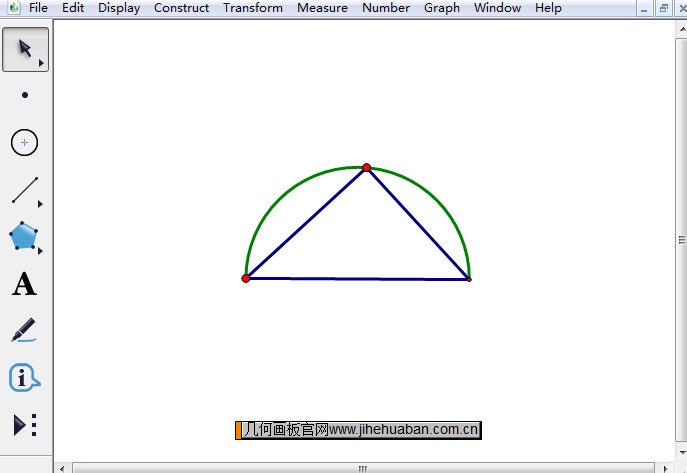
3.分别选中三角形的两直角边以及直角顶点,按快捷键“Ctrl+H”进行隐藏,这样半圆就制作好了,如下图所示。
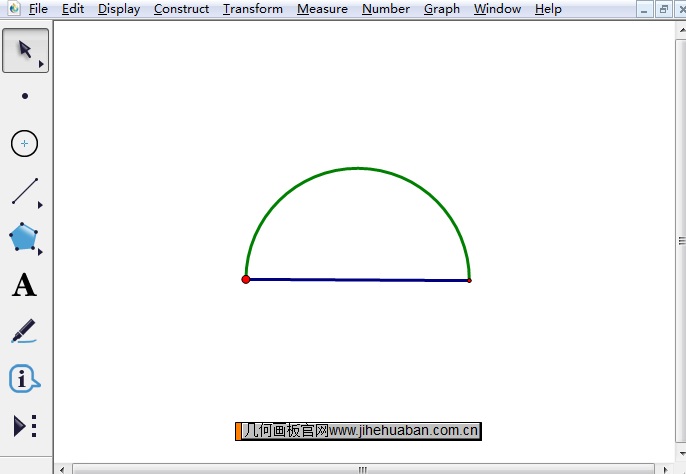
1.选择左侧侧边栏“移动工具”,选中构造的弧,然后单击上方菜单栏“构造”菜单,在其下拉选项选择“弧内部”——“扇形内部”命令,如下图所示。
。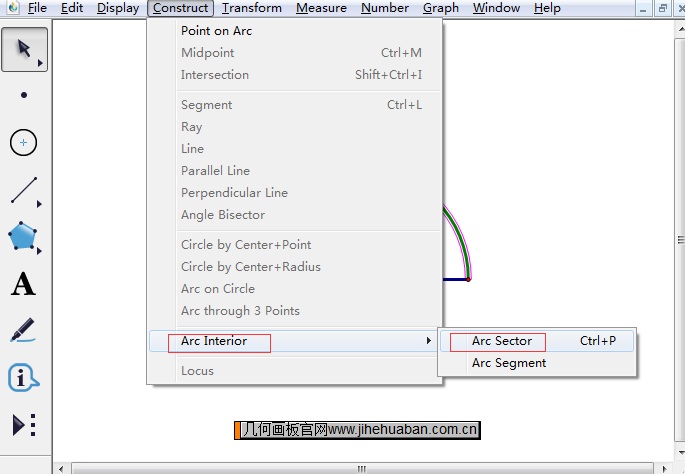
2.执行以上命令后,就可以将半圆填色了,最终如下图所示。
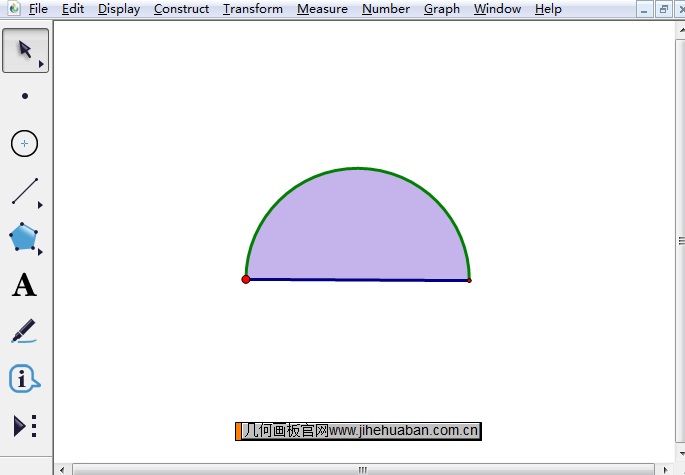
以上就是给大家介绍的在几何画板中画半圆并给半圆填色的方法,主要是利用了构造弧内部的技巧,学会以上方法,可以给各种几何图形填充内部。比如弓形,也可以利用以上方法构造弓形内部,具体教程可参考:如何用几何画板画弓形阴影部分。
展开阅读全文
︾